Pridať časovač do formulárov kvôli sledovaniu času v porovnaní s rozšírenými SLA
Poznámka
- Rozšírené zmluvy o úrovni služieb (SLA) boli zastarané a nahradené zjednoteným rozhraním. Ďalšie informácie nájdete v časti Dohody SLA vo webovom klientovi sú zastarané.
- Ďalšie informácie o pridávaní ovládacieho prvku časovača k entitám s povoleným SLA zjednoteného rozhrania nájdete v časti Pridanie ovládacieho prvku časovača pre entity s povolením SLA.
Časovač, ktorý pomôže používateľom merať dobu, ktorú majú na dokončenie kľúčového ukazovateľa výkonu (KPI), ktorý je obvykle priradený k zmluve o úrovni služieb (SLA). Ak vaša organizácia používa rozšírené SLA, musíte použiť rýchle zobrazenie formulára na pridanie časovača na sledovanie času proti takejto SLA.
Ovládací prvok časovača spočiatku zobrazí odpočítavanie času zostávajúceho do dokončenie kľúčového ukazovateľa výkonu.
Poznámka
- Časový spínač je možné použiť tiež nezávisle od SLA.
- Ovládací prvok časovača je vytvorený pre vizuálne zobrazenie aktuálneho stavu alebo na zobrazenie zostávajúceho či uplynutého času v súvislosti s dátumom a časom stanoveným v poli Čas zlyhania inštancie kľúčového ukazovateľa výkonu zmluvy o úrovni služieb (SLA). Neprichádza k výpočtu ani sledovaniu času, pre ktorý je podmienka Pozastavenie s príznakom true.
Ovládací prvok časovača môže zobrazovať ľubovoľné z nasledujúcich údajov v závislosti od akcií používateľa a toho, čo správca alebo prispôsobovač systému nastavia pri nastavovaní ovládacieho prvku časovača:
Ak používateľ dokončí úlohu v rámci zostávajúceho času, ovládací prvok zobrazí slovo Úspešné.
Ak používateľ nedokončí úlohu v rámci zostávajúceho času, ovládací prvok zobrazí slovo Po uplynutí platnosti.
Keď časovač vykonáva odpočítavanie, farba sa mení čoraz viac na žltú spolu s tým, ako sa zostávajúci čas blíži k nesplneniu podmienok v zmluve. Ak zostávajúci čas vyprší, časovač zobrazí slovo Po uplynutí platnosti. Potom sa farba časovača zmení na červenú a časovač začne odpočítavať čas, ktorý uplynul od dokončenia úlohy.
Ak nejaká podmienka pozastavenie kľúčového ukazovateľa výkonu zmluvy o úrovní služieb, ovládací prvok zobrazí slovo Pozastavené.
Ak nejaká podmienka spôsobí zrušenie kľúčového ukazovateľa výkonu zmluvy o úrovní služieb, ovládací prvok zobrazí slovo Zrušené. Toto správanie je voliteľné.
Ak niektoré z povinných polí v dialógovom okne Ovládanie časovača nemá v zázname hodnotu, ovládací prvok zobrazí slová Nenastavené.
Na pridanie časovača do formulárov kvôli sledovaniu čas proti rozšírenej SLA:
Skontrolujte, že je entita pre SLA povolená.
Vytvorte polia kľúčových indikátorov výkonu zmluvy o úrovni služieb pre entity, pri ktorých si želáte vytvoriť zmluvu o úrovni služieb.
Vytvorte formuláre rýchleho zobrazenia pre každé pole inštancie KPI SLA, ktoré ste vytvorili.
Vytvorte zmluvu SLA.
Pridať rýchle zobrazenie formulárov, ktoré ste vytvorili primárnemu formuláru entity
Zapnite entitu pre SLA
Ak chcete pridať časovač pre rozšírenú SLA k formuláru entity, entita musí byť pre SLA povolená. Ďalšie informácie nájdete v časti Povolenie entít pre zmluvy o úrovni služieb.
Vytvorenie polí kľúčových indikátorov výkonu zmluvy o úrovni služieb
Presvedčte sa, či máte v systéme Microsoft Dynamics 365 rolu zabezpečenia typu Správca systému alebo iné ekvivalentné povolenia.
Kontrola role zabezpečenia
Postupujte podľa krokov v časti Zobrazenie používateľského profilu.
Nemáte správne povolenia? Obráťte sa na správcu systému.
Prejdite do časti Nastavenia>Prispôsobenia.
Vyberte položku Prispôsobiť systém.
V časti Súčasti rozbaľte položku Entity, a potom rozbaľte požadovanú entitu.
Kliknite na tlačidlo Polia.
AkNa paneli s nástrojmi Akcie kliknite na položku Nové a potom zadajte Zobrazovaný názov na vygenerovanie poľa Názov.
V rozbaľovacom zozname Typ údajov vyberte položku Vyhľadávanie.
V rozbaľovacom zozname typ cieľového záznamu vyberte inštanciu SLA KPI.
Ak vytvoríte vyhľadávacie pole vo formulári entity, vzťah sa vytvorí automaticky. Vyhľadávacie pole sa vytvorí ako pole vzťahu.
Kliknutím na možnosť Uložiť a zavrieť zavrite editor formulárov.
Zverejnite vaše prispôsobenia.
Ak chcete zverejniť prispôsobenia len pre jednu entitu, v časti Komponenty vyberte možnosť Entity. Potom na paneli s nástrojmi Akcie vyberte Zverejniť.
Ak chcete zverejniť všetky prispôsobenia, ktoré ste vykonali pre ľubovoľné entity alebo komponenty, na paneli s nástrojmi Akcie vyberte Zverejniť všetky prispôsobenia.
Vytvorte si rýchly formulár zobrazenia entity inštancie SLA KPI
Rýchle zobrazenie vám pomáha pri zobrazení údajov súvisiacej entity v primárnom formulári entity. Pre zvýšenú SLA, všetky stavy a časy súvisiace so SLA sa ukladajú do inštancie entity kľúčových indikátorov výkonu zmluvy o úrovni služieb. Ak chcete zobraziť tieto údaje v primárnej entite, ako je formulár potenciálneho zákazníka alebo príležitosť, musíte vytvoriť formulár rýchleho zobrazenia pre každé pole KPI SLA, ktoré ste vytvorili pre primárnu entitu. Pridajte časovač k formuláru rýchleho zobrazovania, aby ukazoval odpočítavanie pre SLA.
Vytvorenie formulára rýchleho zobrazenia
Prejdite do časti Nastavenia>Prispôsobenia.
Vyberte položku Prispôsobenia a potom vyberte Prispôsobiť systém.
V prieskumníkovi riešení rozbaľte požadovanú inštanciu entity SLA KPI a označte Formuláre.
Označte Nové>Formulár rýchleho zobrazenia na paneli s nástrojmi.
V skupine Formuláre kliknite na vlastnosti formulára, a potom zadajte názov formulára.
Dvakrát kliknite na sekciu, zadajte zmysluplný názov sekcie a potom kliknite na tlačidlo OK.
Zvoľte si sekciu a na karte Vložiť kliknite na možnosť Časovač.
Zadajte názov a označenie časovača a zdroj údajov pre chybný čas.
Nasleduje príklad vlastností, ktoré nastavíte pre časovač pri entite Prípad.
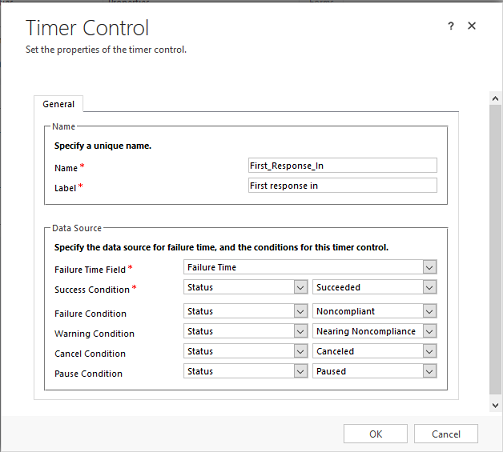
Poznámka
Zvyčajne sa pri rozšírenej SLA nastavuje ovládací prvok časovača len na používanie hodnôt stavu poľa inštancie SLA KPI.
Po dokončení vyberte OK.
Publikovanie prispôsobení.
Vytvorenie zmluvy SLA
Vytvorte zmluvu SLA pre entitu, ktorú chcete sledovať. Môžete napríklad chcieť sledovať čas, ktorý predajca potrebuje na vykonanie akcie s potenciálnym zákazníkom, ako je kvalifikácia alebo diskvalifikácia potenciálneho zákazníka. Pre toto sledovanie vytvorte zmluvu SLA pre vedúcu entitu. Ďalšie informácie o vytváraní zmluvy SLA nájdete v časti Definovanie zmlúv o úrovni služieb
Pridajte formulár rýchleho zobrazenia k formuláru primárnej entity na zobrazenie časovača
Môžete pridať formuláre rýchleho zobrazenie, ktoré ste vytvorili skôr ako ovládacie prvky rýchleho zobrazenia vo formulároch primárnej entity.
Skontrolujte, či máte rolu zabezpečenia na úrovni správcu systému alebo prispôsobovača systému alebo rovnocenné povolenia.
Kontrola role zabezpečenia
- Postupujte podľa krokov v časti Zobrazenie používateľského profilu.
Prejdite do časti Nastavenia>Prispôsobenia.
Stlačte možnosť Prispôsobenie systému. V prieskumníkovi riešení na ľavom navigačnom paneli rozbaľte Entity, rozbaľte entitu, do ktorej chcete pridať formulár rýchleho zobrazenia, a potom vyberte Formuláre.
Ak chcete pridať časovač na použitie v aplikácii Dynamics 365 Customer Service, otvorte formulár typu Hlavné.
–ALEBO–
Na pridanie časovača formulára interaktívneho používania, aby používatelia mohli použiť interaktívne centrum služieb, otvorte formulár prípadu typu Hlavný – interaktívne používanie.
Pridať sekciu na vloženie ovládacieho prvku rýchleho zobrazenia. Na karte Vložiť v skupine Sekcia vyberte Oddiel a potom vyberte Jeden stĺpec. Dvakrát kliknite na sekciu a zadajte vlastnosti sekcie. Viac informácií nájdete v časti Vlastnosti sekcie.
Poznámka
Časovač SLA nemôžete pridať do sekcie panelu s referenciami formuláru Hlavný – Interaktívne používanie.
Vyberte sekciu, ktorú ste práve pridali, a na karte Vložiť v skupine Kontrola vyberte Formulár rýchleho zobrazenia .
Zadajte označenie a názov pre ovládacieho prvku rýchleho zobrazenia. V rozbaľovacom zozname Vyhľadávacie pole vyberte vyhľadávacie pole, ktoré ste vytvorili na odkazovanie na inštanciu entity SLA KPI.
Rozbaľovací zoznam Súvisiaca entita je automaticky nastavený na "Inštancia SLA KPI".
V rozbaľovacom zozname Formulár rýchleho zobrazenia vyberte formulár rýchleho zobrazenia, ktorý ste vytvorili v inštancii entity SLA KPI.
Výberom možnosti OK zatvorte dialógové okno Vlastnosti ovládania rýchleho zobrazenia .
Pred viditeľnými zmenami ovládacieho prvku rýchleho zobrazenia musíte hlavný formulár uložiť a zverejniť.
Súvisiace informácie
Pridajte ovládací prvok časovača do formulára Prípad na sledovanie času v porovnaní so SLA